Kaip apversti tekstą Word 2016 / 2019 dokumente?

Sužinokite, kaip lengvai apversti, pasukti ir apversti tekstą Word 2016 ir 365 dokumentuose.
Jei jums reikia sukurti įspūdingą reklamjuostę būsimam „YouTube“ kanalui, „Canva“ šablonų naudojimas yra idealus pasirinkimas. Štai kaip greitai sukurti reklamjuostę „YouTube“ kanalui .
Kas yra Canva?
„Canva“ yra grafinio dizaino platforma, kuri supaprastina nuotraukų redagavimą ir kuria gražius dizainus, kuriuos galite skelbti visur.
Ar jūsų projektavimo įgūdžiai riboti? Jokiu problemu. „Canva“ garsėja tuo, kad padeda vartotojams mėgėjams kurti gražius darbus tinklaraščio įrašams, socialinei žiniasklaidai, reklamai ir kt.
„Canva“ siūlo daugybę nemokamų ir specialių fonų nuo nuotraukų iki šablonų... „Drag & drop“ funkcija padeda vartotojams paprasčiau perkelti tekstą ir vaizdus, kad būtų galima sukurti puikų dizainą.
„Canva“ naudojimas ypač efektyvus dirbant Instagram, Facebook, Twitter ar kituose socialiniuose tinkluose. Tai taip pat idealus įrankis kuriant vaizdus „YouTube“ kanalams.
Kaip sukurti „YouTube“ reklamjuostę naudojant šabloną „Canva“.
Naudodami „Canva“ galite sukurti savo asmeninio „YouTube“ kanalo pseudoportretą naudodami turimus šablonus. „Canva“ turi savo „YouTube“ skirtus šablonus, nustatytus pagal tinkamus matmenis, todėl jūsų darbas visada atitinka standartinius didžiausio pasaulyje vaizdo įrašų socialinio tinklo matmenis.
Štai kaip sukurti „YouTube“ kanalo fono vaizdą:
1. Pradėkite naudotis „Canva“.
Prisijunkite prie Canva ir spustelėkite Sukurti dizainą . Paieškos laukelyje įveskite „YouTube Channel Art“ . Šis veiksmas atvers tuščią jūsų dizaino drobę.
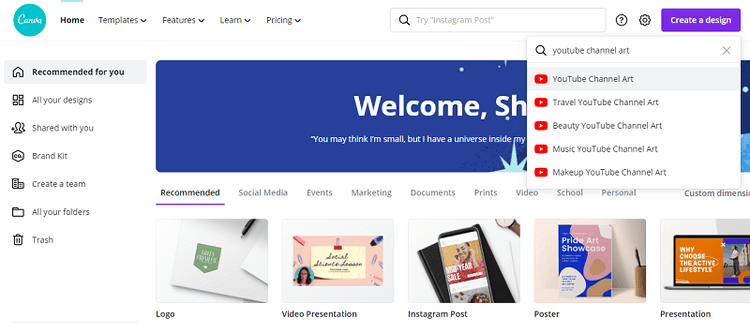
2. Nustatykite „YouTube“ reklamjuosčių šablonų vietą
Kairėje pusėje pasirinkite skirtuką Šablonai , kad pamatytumėte iš anksto sukurtus „Canva“ kanalo vaizdų dizainus. Nors dauguma dizainų yra nemokami, kai kurie iš jų yra išskirtiniai „Canva Pro“ nariams.
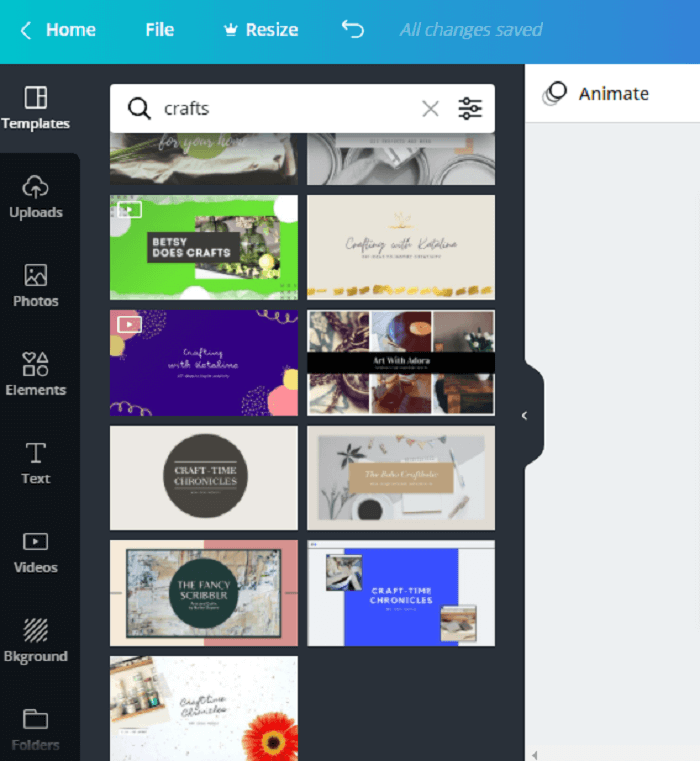
Čia galite pasirinkti tokius žanrus kaip muzika – muzika, grožis – grožis arba kelionės – kelionės. Arba galite įvesti į paieškos laukelį, kad rastumėte ką nors susijusio su jūsų kanalu.
3. Pasirinkite šabloną
Spustelėkite norimą šabloną ir dizainas automatiškai užpildys tuščią puslapį. Atminkite, kad visas dizainas bus rodomas tik didesniuose ekranuose. Kiti įrenginiai gali būti rodomi tik dizaino centre, todėl įsitikinkite, kad kanalo pavadinimas yra gerai matomas centre.
Redaguokite dizainą pagal poreikius. Spustelėję teksto laukelį galite pakeisti šriftą, jo dydį, spalvą, paraštes ar tarpus. Taip pat galite pakeisti fono spalvą.
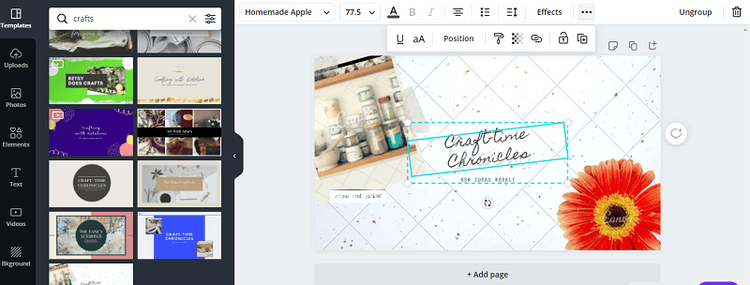
Skirkite kelias minutes naršydami įrankių juostą, pamatysite norimą parinktį.
4. Įkelkite savo nuotrauką
Norėdami pridėti nuotraukų prie darbo srities, spustelėkite skirtuką Įkelti kairėje pusėje. Tada spustelėkite mygtuką Įkelti mediją . Įrenginyje suraskite nuotrauką ir spustelėkite Įkelti .
Nuotrauka bus rodoma atitinkamoje skiltyje, tada nuvilkite nuotrauką bet kurioje puslapio vietoje.
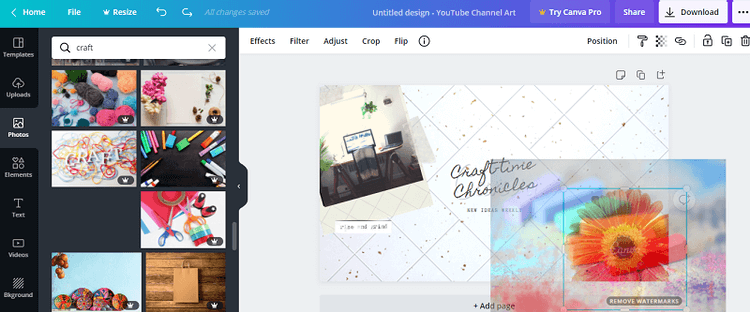
Jei norite sekti šablono dizainą, spustelėkite iš anksto nustatytą vaizdą, kad įsitikintumėte, jog yra mėlyna kraštinė. Čia vilkite nuotrauką ir perkelkite ją į vietą, kurioje nuotrauka jau yra.
5. Atsisiųskite dizainą
Jei jums patinka tai, ką sukūrėte, atsisiųskite vaizdą viršutiniame dešiniajame kampe spustelėdami mygtuką Atsisiųsti. Šiuo metu galite pasirinkti failo tipą, tada tęsti vaizdo atsisiuntimą.
Kaip sukurti „YouTube“ reklamjuostę nuo nulio „Canva“.
Jei „Canva“ nerandate jums patinkančio šablono, visada galite sukurti jį patys nuo nulio. Net ir be šablono procesas vis tiek yra gana paprastas. Tęskite taip:
1. „Canva“ prisijungimo ekrane pasirinkite Sukurti dizainą ir spustelėkite Tinkinti matmenys . Įveskite 2560 į pločio laukelį ir 1440 į ilgio laukelį. Tada spustelėkite Sukurti naują dizainą . Taip bus atidaryta tuščia drobė.
2. Tada spustelėkite skirtuką Nuotraukos , kad pridėtumėte nuotraukų. Nemokamų nuotraukų galite rasti paieškos laukelyje arba įkelti savo nuotraukas taip: Įkėlimai > Įkelti mediją > Įrenginys . Pasirinkite norimą naudoti vaizdą ir spustelėkite Atidaryti .
3. Skirtuke Vaizdai arba Įkėlimai , galite vilkti vaizdą į bet kurią drobės vietą. Galite pakeisti vaizdo dydį spustelėdami kampą ir vilkdami jį į išorę arba į vidų, kad pasiektumėte norimą dydį. Galite pasukti vaizdą spustelėdami apskritimą, kuriame yra rodyklės. Laikydami nuspaudę šį mygtuką, naudokite pelę arba jutiklinę dalį, kad pasuktumėte mygtuką.
4. Pridėkite tekstą atidarę skirtuką Tekstas . Galite pridėti ir tinkinti pagrindines ir paantraštes arba pagrindinį tekstą arba spustelėti iš anksto suformatuotas teksto parinktis. Nesivaržykite koreguoti foną, šriftus ir vaizdus, kol pasieksite tobulą reklamjuostės dizainą savo „YouTube“ kanalui.
5. Kai būsite patenkinti dizainu, eikite į viršutinį dešinįjį ekrano kampą ir spustelėkite Atsisiųsti . Pasirinkite failo tipą, dar kartą spustelėkite Atsisiųsti . Nuotraukas galite rasti savo įrenginio aplanke Atsisiuntimai .
Atminkite, kad jei nepasirinksite naudoti šablono, jūsų dizainas bus 2560 x 1440 pikselių, tai yra mažiau nei 6 MB. Gali tekti pakeisti vaizdo dydį, jei jis didesnis nei šis.
Kaip įkelti reklamjuostės vaizdus į „YouTube“.
1. Prisijunkite prie „YouTube“ kanalo, spustelėkite Tinkinti kanalą . Tada spustelėkite skirtuką Prekės ženklas . Raskite reklamjuostės vaizdo skiltį, tada spustelėkite Keisti .
2. Pasirinkite naują reklamjuostės vaizdą ir spustelėkite Atidaryti . Jei reikia, pakeiskite dydį. Tada spustelėkite Atlikta , kad pritaikytumėte pakeitimus. „YouTube“ parodys, kaip nuotrauka atrodo žiūrintiesiems. Gali tekti grįžti į „Canva“, kad atliktumėte reikiamus pakeitimus.
3. Jei jus tenkina „YouTube“ reklamjuostės fonas, spustelėkite Paskelbti , kad išsaugotumėte nustatymus. Spustelėkite savo profilio nuotrauką viršutiniame dešiniajame kampe, tada eikite į savo kanalą , kad pamatytumėte, kaip jis atrodo.
Aukščiau aprašyta, kaip sukurti gražias reklamjuostes „YouTube“ kanalams . Tikimės, kad straipsnis jums bus naudingas.
Sužinokite, kaip lengvai apversti, pasukti ir apversti tekstą Word 2016 ir 365 dokumentuose.
Sužinokite, kaip pakeisti „Facebook“ avatarą niekam nežinant, laikantis paprastų žingsnių, kad jūsų profilio nuotrauka liktų privatumo dėka.
Sužinokite, kaip „Outlook 365“ lengvai nustatyti kitokį šrifto tipą ir dydį.
Sužinokite, kaip efektyviai naudoti „PowerPoint“ mastelio keitimo efektą pristatymuose, kad jie būtų įdomesni ir interaktyvesni.
Sužinokite, kaip įterpti Word ir Excel objektus į Microsoft PowerPoint pristatymus.
Muzikos klausymosi „Google“ žemėlapiuose instrukcijos. Šiuo metu vartotojai gali keliauti ir klausytis muzikos naudodami „Google“ žemėlapio programą „iPhone“. Šiandien WebTech360 kviečia jus
„LifeBOX“ naudojimo instrukcijos – „Viettel“ internetinės saugojimo paslauga, „LifeBOX“ yra naujai paleista „Viettel“ internetinės saugojimo paslauga, turinti daug puikių funkcijų.
Kaip atnaujinti būseną „Facebook Messenger“, „Facebook Messenger“ naujausioje versijoje vartotojams suteikė itin naudingą funkciją: keisti
Kortų žaidimo „Werewolf Online“ instrukcijos kompiuteryje, „Werewolf Online“ atsisiuntimo, įdiegimo ir žaidimo instrukcijos kompiuteryje per itin paprastą LDPlayer emuliatorių.
Instagrame paskelbtų istorijų ištrynimo instrukcijos. Jei norite ištrinti istoriją Instagram, bet nežinote, kaip? Šiandien WebTech360








